[HTML/CSS] 움직이는 Gradients 배경 적용하기
오늘은 동적으로 움직이는 그레디언트를 background-image로 적용하는 방법을 알아보겠습니다.
Free Gradients Collection by itmeo.com
Free collection of 180 background gradients that you can use as content backdrops in any part of your website.
webgradients.com
그레디언트 색상 예제는 위 링크를 통해서 선택할 수 있습니다.
<div id="root">
/* content */
</div>#root {
width: 100%;
height: 100%;
background-image: linear-gradient(-30deg, #fbb7d4 0%, #a9d4ff 100%);
}위 링크에서 받아온 background-image를 #root 태그에 적용해보았습니다.
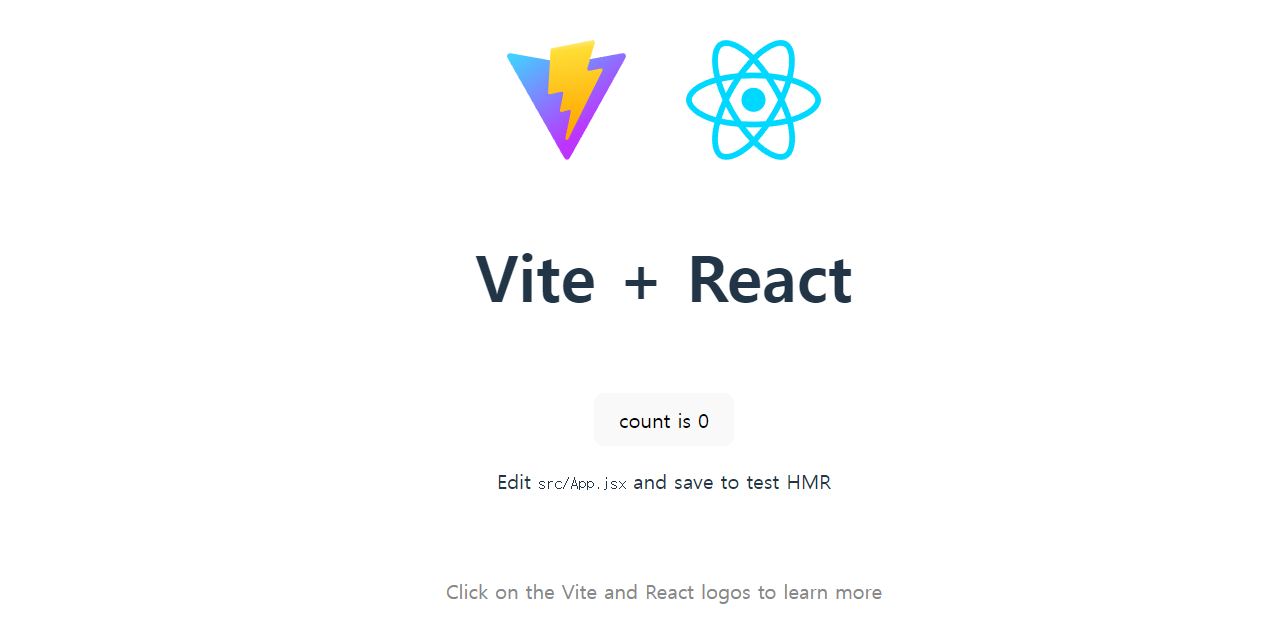
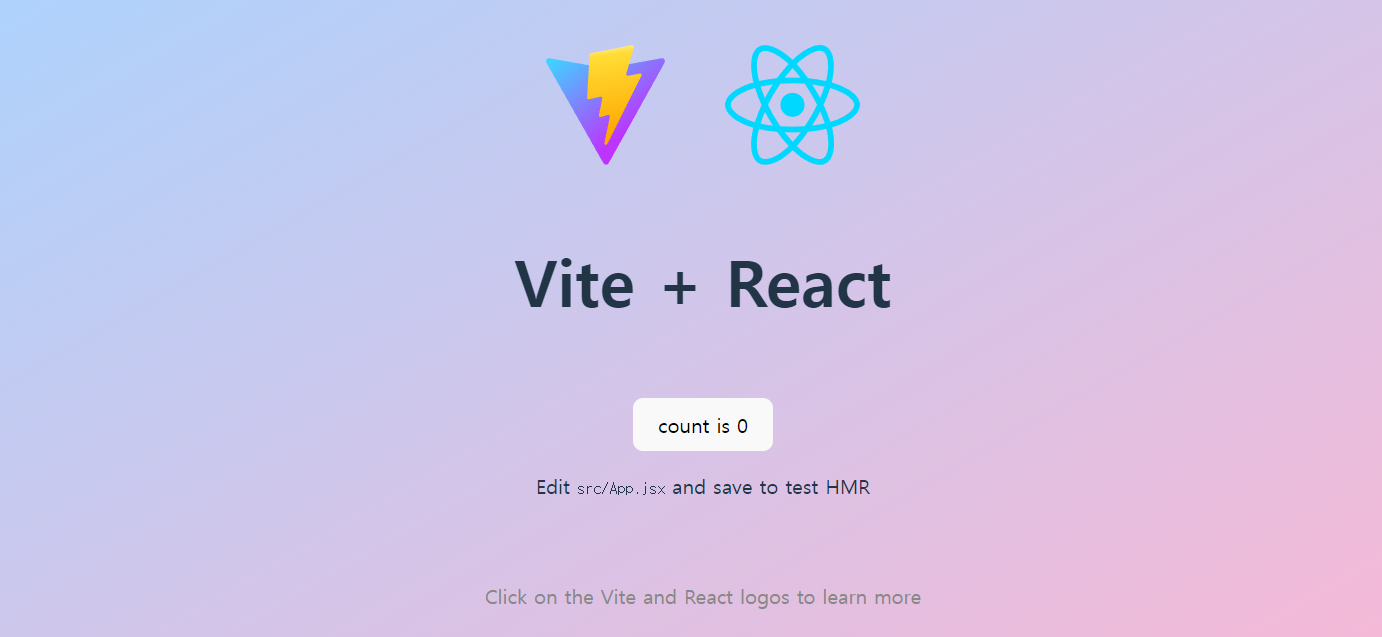
원래 아무것도 없는 배경에서 그레디언트가 적용된 배경으로 변경된 것을 볼 수 있습니다.
이번에는 시간에 따라서 배경이 변하도록 구현해보도록 하겠습니다.
@keyframes gradientAnimation {
0% {
background-position: 10% 10%;
}
100% {
background-position: 90% 90%;
}
}우선 @keyframe 프레임명 {}를 통해서 시간에 따른 애니메이션 시작 지점을 정해줍니다.
background-position을 통해서 애니메이션의 몇 % 진행되었을 때 가로 및 세로의 위치를 어디로 지정할지를 결정합니다.
background-position이 애니메이션 시작 지점(0%)일 때 0%, 0%를 사용하면 애니메이션 시작 시 하나의 색상이 화면 모두를 차지하므로 10% 정도 이동시켜 주었습니다.
#root {
width: 100%;
height: 100%;
background-image: linear-gradient(-30deg, #fbb7d4 0%, #a9d4ff 100%);
background-size: 200% 200%;
animation: gradientAnimation 4.5s linear infinite alternate;
}이제 @keyframe으로 만든 프레임을 애니메이션으로 적용시켜주면 됩니다.
background-size: 200% 200%;
를 적용하여 배경이미지를 실제 이미지 레이아웃보다 크게 확장하였습니다.
배경 이미지가 실제 출력할 이미지 레이아웃보다 커야 시점을 이동하면서 바뀌는 것처럼 보이게 됩니다.
animation: gradientAnimation 5s linear infinite alternate;
을 통해 앞서 만든 @keyframe을 5초 동안 선형적으로 무한히 실행하도록 만들었습니다.
추가적으로 alternate를 적용하여 애니메이션이 끝나면(0%에서 100%까지 실행) 다시 0%로 바뀌는 것이 아니라,
역으로 재생하도록 구현하여 화면이 뚝 끊기는 것처럼 보이는 현상을 해결하였습니다.
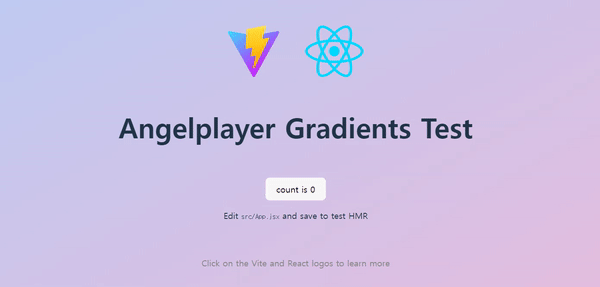
적용한 움직이는 그레디언트가 배경으로 잘 적용되는 것을 확인할 수 있습니다.
'Web > HTML&CSS' 카테고리의 다른 글
| [HTML/CSS] Header 화면 최상단에 고정시키는 방법 (1) | 2024.01.26 |
|---|---|
| [HTML/CSS] 외부 Font(TTF/OTF) 웹 페이지에 적용하기 (2) | 2023.11.01 |
| [Error] DOMException: play() failed because the user didn't interact with the document first 해결 방법 (0) | 2023.09.27 |
| [HTML/CSS] 화면 백그라운드에 영상 넣기 (feat. React 적용법) (1) | 2023.09.26 |
| [HTML / CSS] 선택자 (Selector) 문법 정리 (1) | 2023.04.13 |





